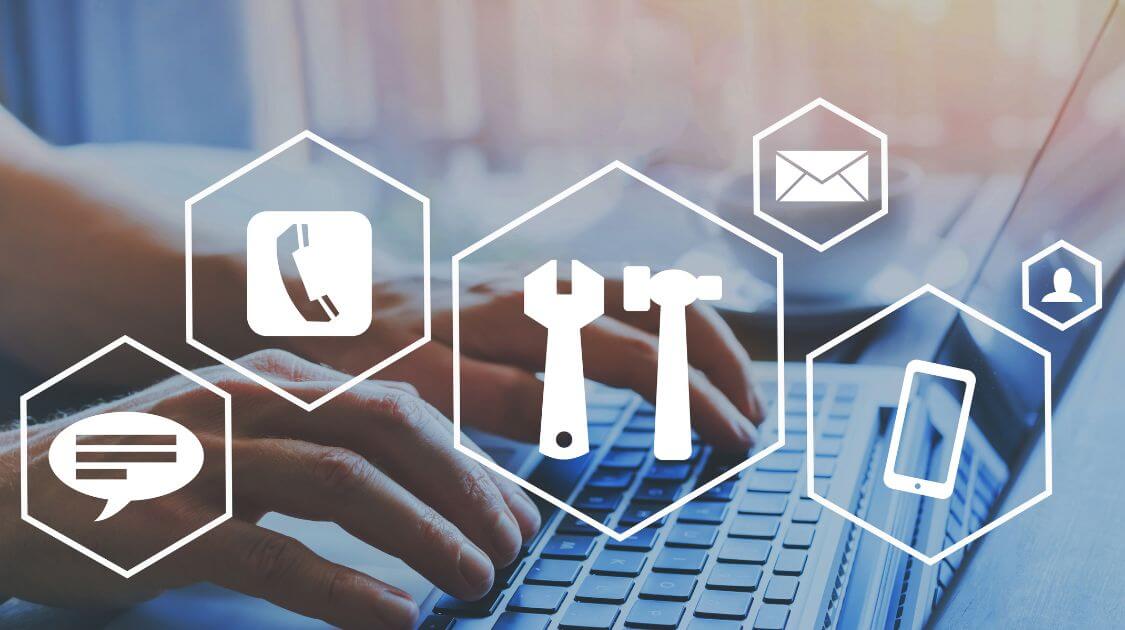EMAIL MAKERはExcel、Outlook、Wordを使用してメールを自動作成および一斉送信するツールです。
メールの本文をWordで作成し、Excelでメール作成処理を行い、Outlookよりメールを送信します。当ツールは、VBA(Visual Basic for Applications)でプログラムを記述して処理を自動化しております。
はじめに、処理を自動化するためのマクロが実行できるよう、ファイルの設定を行っていきます。このガイドでは、マクロを実行するための設定と当ツールの基本的な内容について解説していきます。
言語: 日本語 英語
–
1. ファイルのダウンロード
ネットショップよりご購入いただいた商品は、購入手続きが完了すると、ファイルのダウンロードが可能となります。ファイルをダウンロードし、適当な場所に保存してください。なお、ファイル名を他の名前に変更しても問題ありません。
–
2. マクロを実行するための設定
インターネットから取得したマクロを含むExcelファイルを開くと、マクロがブロックされ、以下のようなセキュリティリスクのメッセージバーが表示されます。(Windows版 Excel)
[編集を有効にする]をクリックします。

[詳細を表示]をクリックすると、マクロのブロックを解除する方法が記載されたMicrosoftのページが表示されます。

マクロをブロック
近年、VBAマクロを使用した悪意のある攻撃が増えております。Microsoftでは、Office のセキュリティを強化するために、インターネットからファイル内のマクロをブロックするように Office アプリケーションの既定の動作を変更しています。この変更は、Windows を実行しているデバイス上の Office(Access、Excel、PowerPoint、Visio、Word)にのみ影響します。Mac の Office、Android または iOS デバイス上の Office、またはOffice on the webには影響しません。詳細については、以下、Microsoftの記事をご参照ください。
マクロのブロックを解除する方法
インターネットやメールの添付ファイルなど、ファイル内のマクロのブロックを解除するには、ローカル デバイスで Web のマークを削除します。以下の手順に従い、マクロのブロックを解除してください。
1 ファイルを右クリックし、コンテキストメニューから[プロパティ]を選択します。
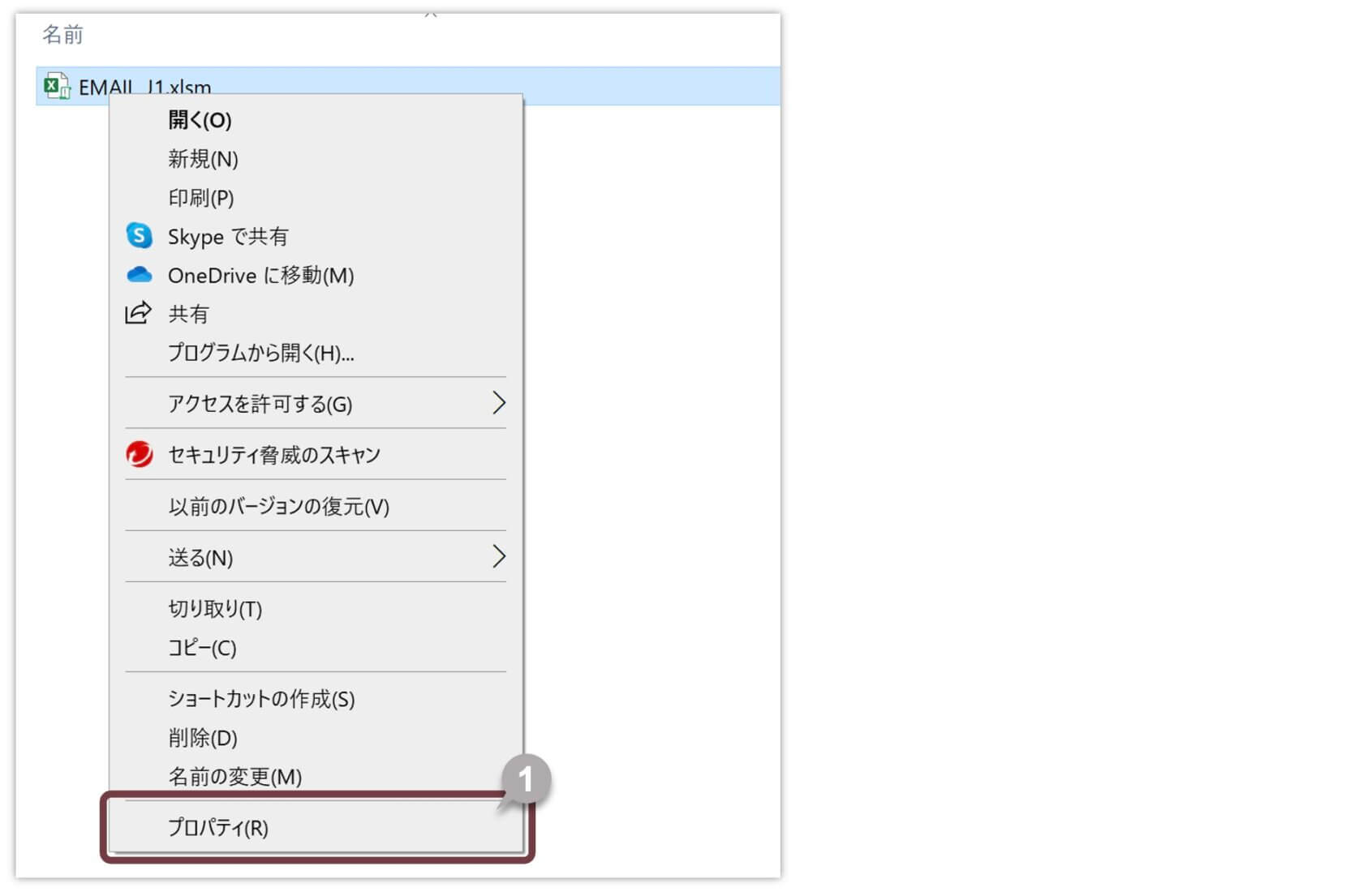
2 [プロパティ]ダイアログボックスの[全般]タブを選択します。
3 [許可する]チェックボックスを選択して[OK]をクリックします。
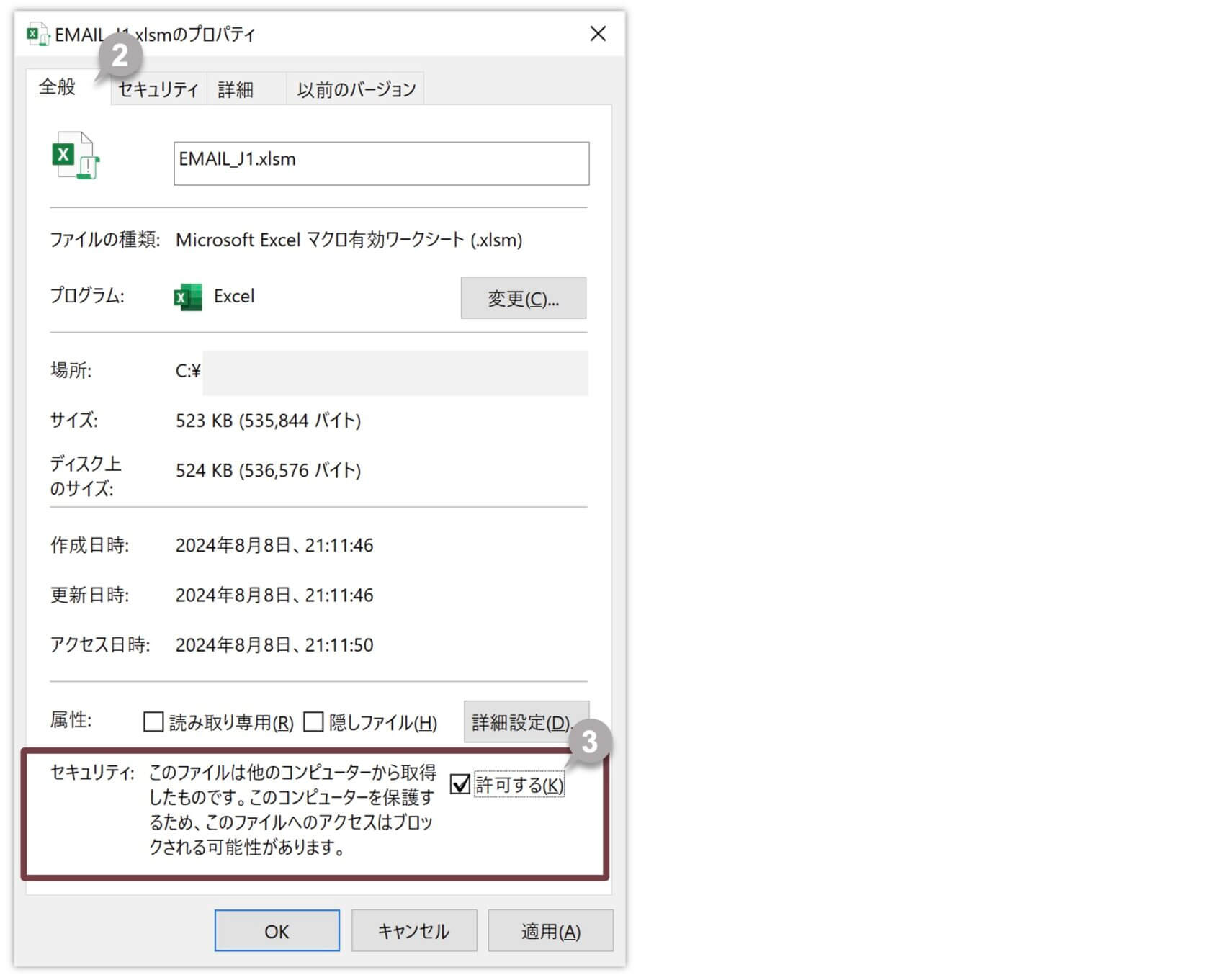
3. EMAIL MAKERの起動と終了
ツールの起動
ファイルをダブルクリックし、EMAIL MAKERを起動します。当ツールは、処理を自動化するためのマクロを含んだExcelファイルです。マクロが含まれているファイルを開くと、次のようなセキュリティ警告メッセージが表示されます。[コンテンツの有効化]をクリックし、マクロの有効化を行ってください。次回以降、セキュリティ警告メッセージは表示されません。

ツールの終了
当ツールを終了するには、Excel画面右上の閉じるボタンをクリックします。
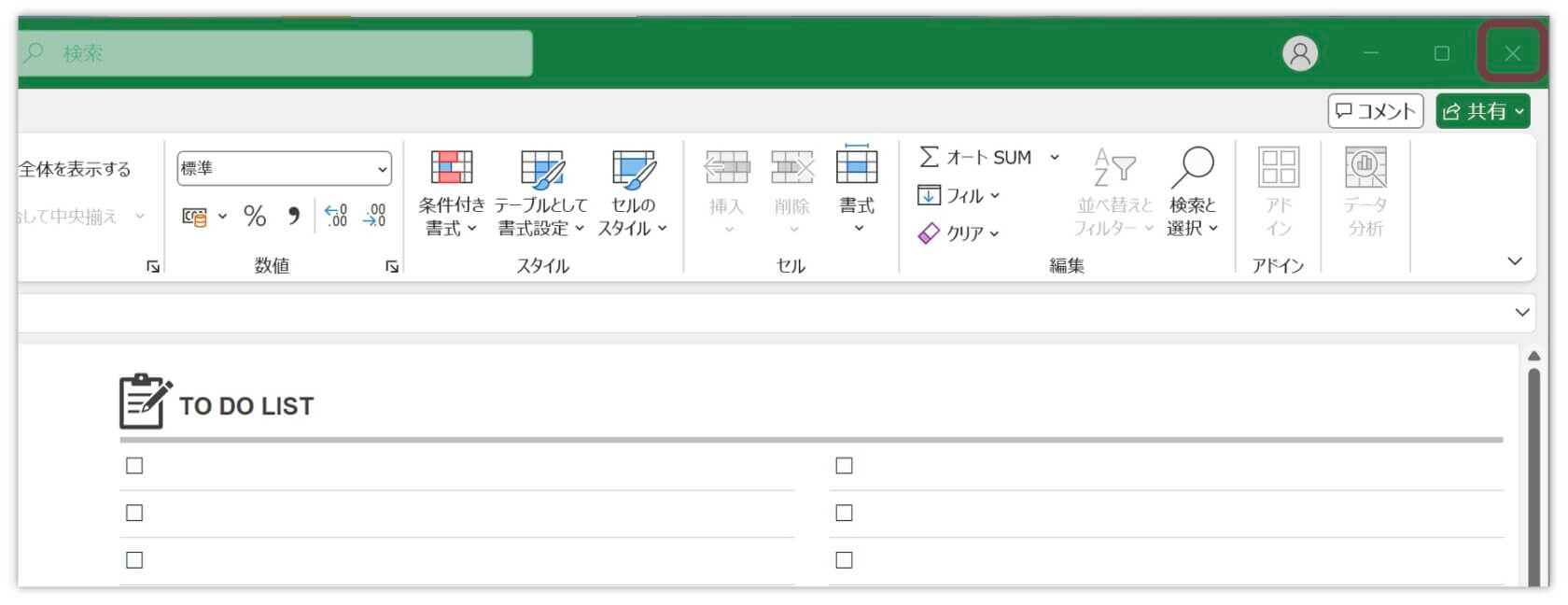
4. EMAIL MAKERの操作
直感的なインターフェースで、誰でも簡単に操作可能。テキストの入力とボタンのクリック操作、画面もシンプルで、誰でも簡単にメールが作成できます。ツールを起動すると、最初にホーム画面が表示されます。メニューをクリックして、メール作成・送信処理を開始します。
ホーム画面
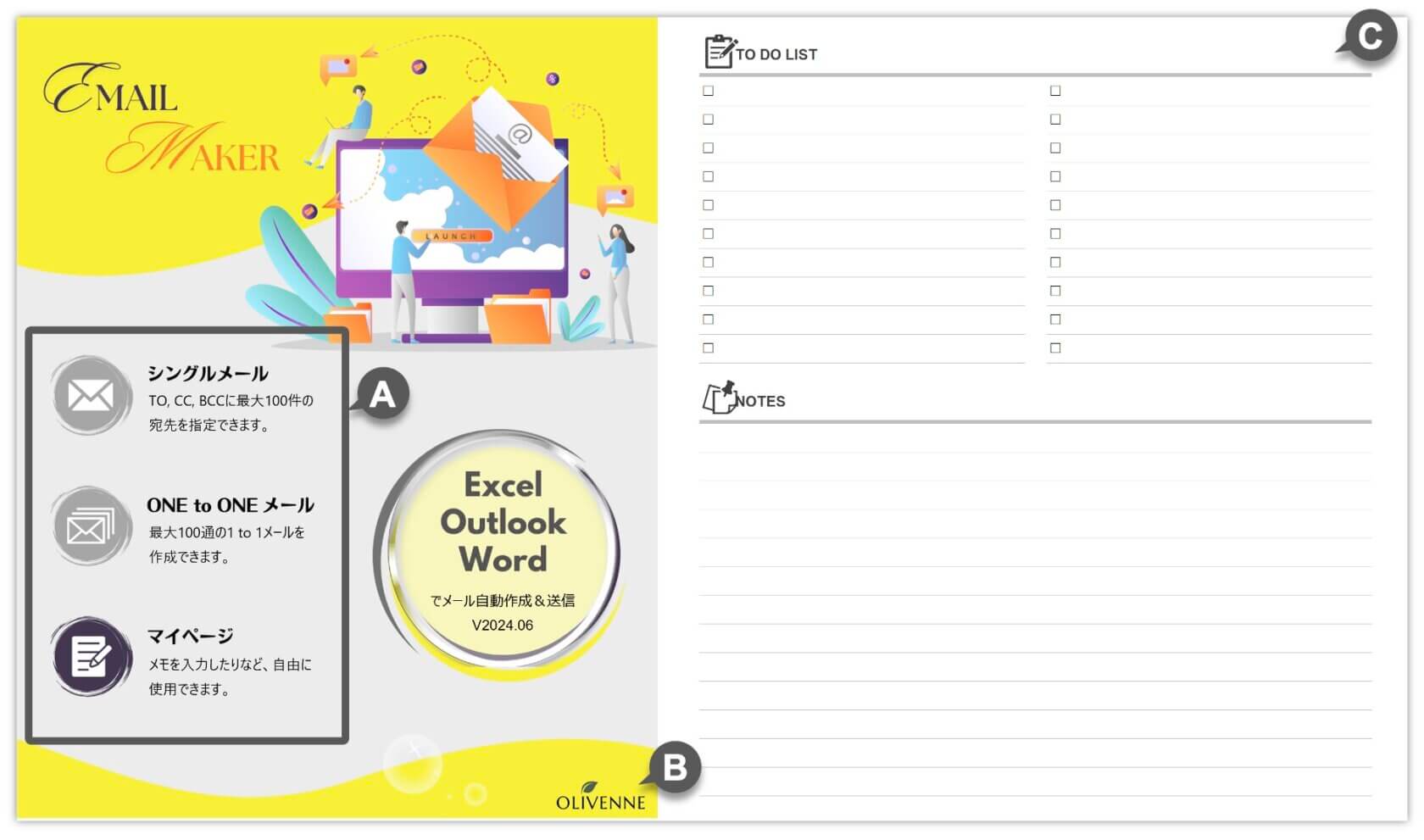
A メニューをクリックして処理画面を表示
B OLIVENNEサイトを表示
C やることリストやメモを入力
–
メール作成・送信画面
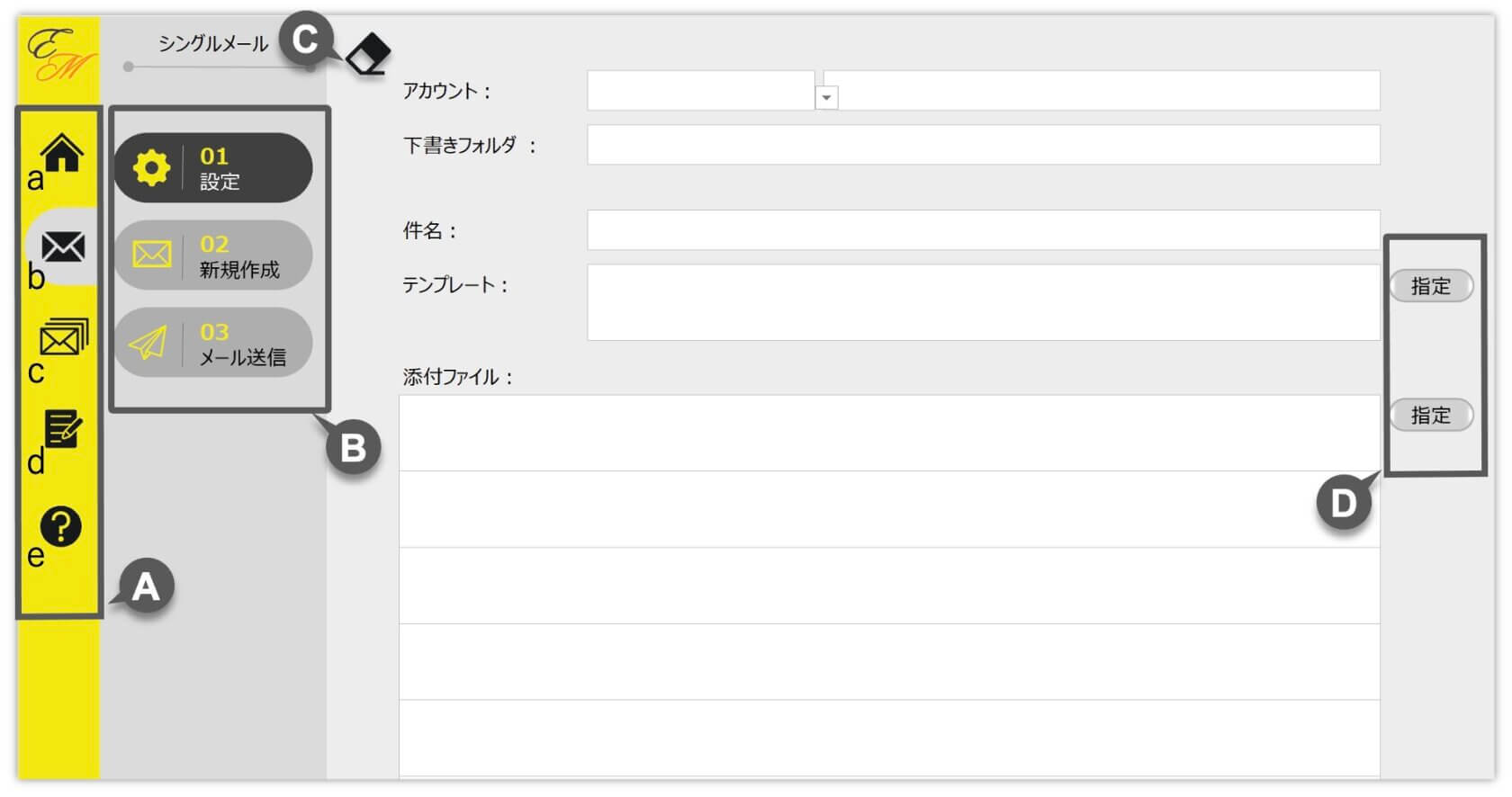
A 画面を切り替える
B メール作成・送信処理画面を表示
C 全てのデータをクリアにする
D ファイル選択ダイアログボックスを表示
a. ホーム画面を表示
b. シングルメール作成画面を表示
c. ONE to ONEメール作成画面を表示
d. マイページ画面を表示
e. ユーザーガイド一覧を表示
–
5. 当ツールを使用する上での留意事項
当ツールを使用する際、状況により正常に動作しないことがあります。以下に記載した内容をご確認いただき、使用する際はご留意ください。
当ツールを使用する前に
他のマクロを含むExcelファイル(拡張子: xlsm)が開いている状態で当ツールを使用すると、システムエラーが発生する場合があります。当ツールを使用する前に、他のマクロを含むExcelファイルが開いていないことをご確認ください。
メールの作成を行う前に
Wordテンプレートを編集し開いたままの状態でメールの作成を行うと、Excelのシステムエラーメッセージが表示されます。メールを作成する前に、Wordテンプレートが開いていないことをご確認ください。
処理の実行中
メールの自動作成や一斉送信を実行している最中に、他の作業をしてしまうと、正しく処理が行われません。処理が完了するまで、他の作業はせずにそのままお待ちください。
Word文書の編集(テキストボックス)
テンプレートにテキストボックスが含まれていると、メールを作成する際にエラーが発生することがあります。テキストボックスは挿入しないよう、ご注意ください。
Word文書の編集(データの差し込み)
ONE to ONEメールの作成において、多数のハイパーリンクが設定されている文章の後に差し込みの設定を行うと、正しくデータが挿入されません。データの差し込みを行う場合は、ハイパーリンクが設定されている文章の前に差し込み文字を挿入してください。